1. Nội dung
Giúp Kế toán lập chứng từ một cách tự động khi nhận hóa đơn điện tử từ người bán.
Các chứng từ có thể lập từ hóa đơn điện tử bao gồm:
- Chứng từ mua hàng
- Chứng từ mua dịch vụ
- Chứng từ trả lại hàng bán
- Chứng từ Chi tiền mặt/Chi tiền gửi
- Chứng từ nghiệp vụ khác
- Chứng từ quyết toán tạm ứng.
2. Các bước thực hiện
Lưu ý:
- Phần mềm đáp ứng lập chứng từ từ hóa đơn điện tử phát hành theo Nghị định 51/2010/NĐ-CP, Nghị định 123/2020/NĐ-CP, và hóa đơn điện tử áp dụng giảm thuế GTGT theo Nghị quyết 43/2022/QH15 (nếu có)
- Thao tác thực hiện đối với hóa đơn điện tử theo Nghị định 123 tương tự như với hóa đơn điện tử theo Nghị định 51.
- Tiện ích này chỉ có thể thực hiện được khi có kết nối internet.
1. Mở chứng từ muốn lập từ hóa đơn điện tử (Ví dụ: Chứng từ mua hàng hóa).
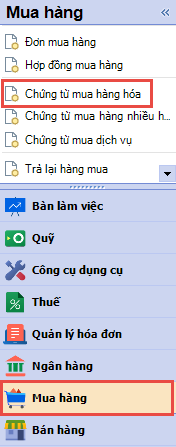
2. Vào Tiện ích\Nhập khẩu từ Hóa đơn điện tử.
3. Chọn hình thức nhập khẩu (Từ tệp hóa đơn điện tử hoặc Từ mã số tra cứu):
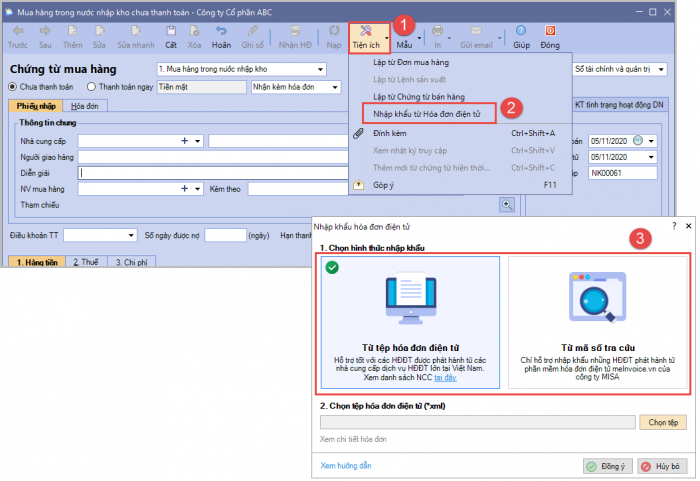
- Nếu chọn Từ tệp hóa đơn điện tử: Chọn đến tệp hóa đơn điện tử dạng xml nhận được từ người bán.
Lưu ý: Chương trình đáp ứng nhập khẩu hóa đơn điện tử được phát hành bởi các nhà cung cấp. Xem tại đây
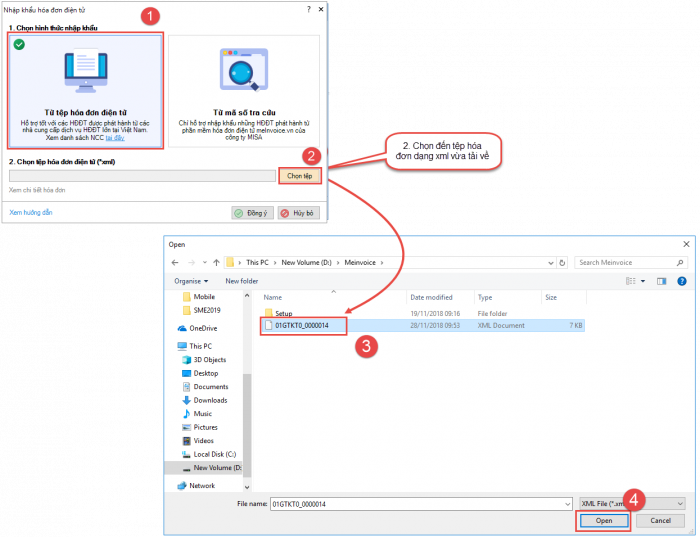
- Nếu chọn Từ mã số tra cứu: Nhập mã số tra cứu của hóa đơn vào ô Nhập mã số tra cứu
Lưu ý: Hình thức nhập khẩu này chỉ thực hiện được với hóa đơn của Nhà cung cấp meInvoice.vn
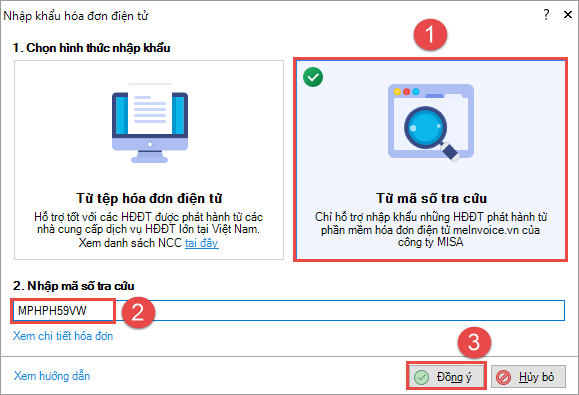
4. Có thể kiểm tra lại nội dung hóa đơn trước khi lập chứng từ bằng cách nhấn Xem chi tiết hóa đơn. (Lưu ý: Chưa đáp ứng tính năng Xem chi tiết hóa đơn với hóa đơn điện tử của nhà cung cấp VN-invoice)
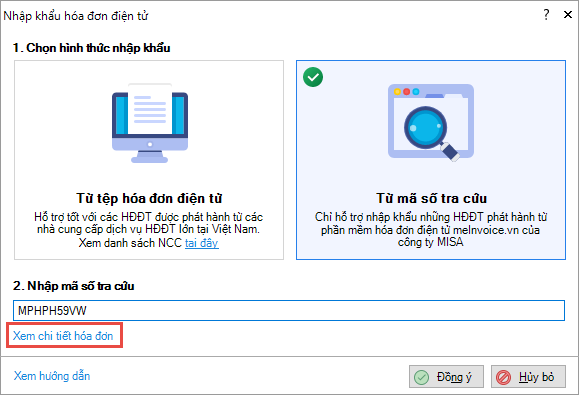
5. Trường hợp lập Phiếu chi/Chứng từ chi tiền gửi/Chứng từ nghiệp vụ khác/Chứng từ quyết toán tạm ứng, cần chọn phương thức hạch toán:
-
- Nếu tích chọn Hạch toán theo từng dòng chi tiết trên hóa đơn: Mỗi dòng hàng trên hóa đơn điện tử sẽ được hạch toán thành một dòng trên chứng từ nhập khẩu.
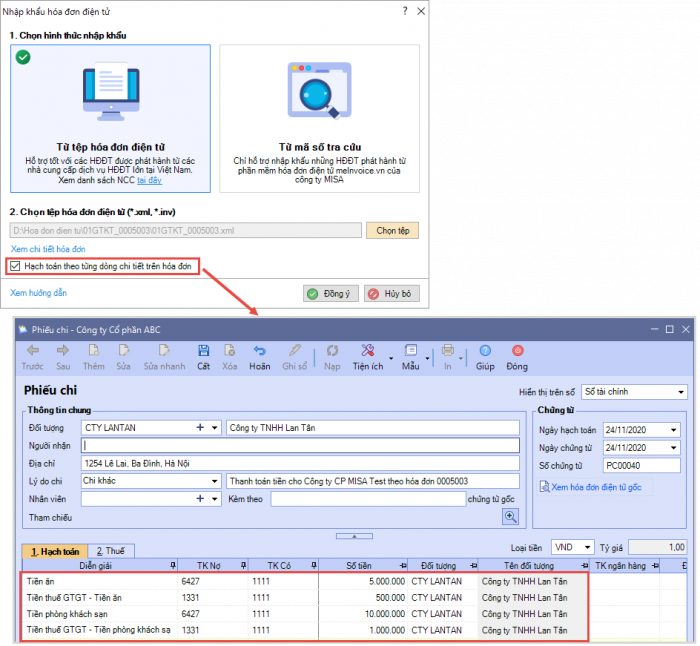
-
- Nếu không tích chọn Hạch toán theo từng dòng chi tiết trên hóa đơn: Các dòng hàng trên hóa đơn điện tử sẽ được hạch toán gộp vào một dòng trên chứng từ nhập khẩu.
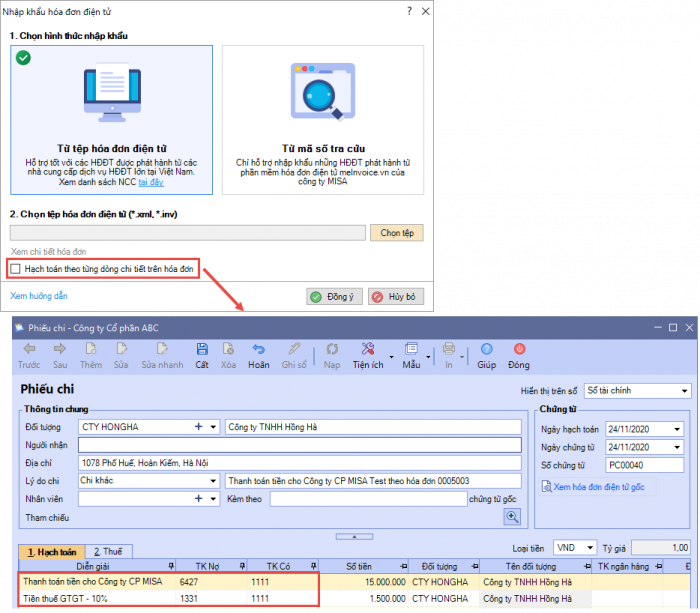
6. Nhấn Đồng ý. Chương trình sẽ tự động lấy thông tin trên hóa đơn để lập chứng từ tương ứng.
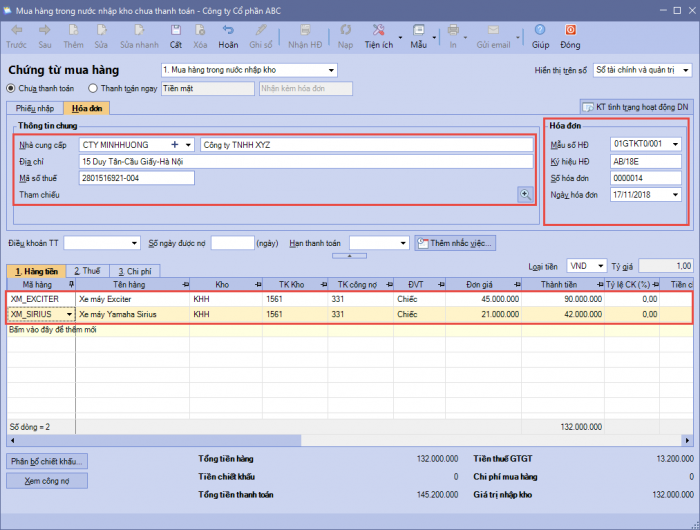
7. Có thể thay đổi lại các thông tin trên chứng từ theo nhu cầu (nếu cần).
8. Nhấn Cất.
Lưu ý:
- Từ MISA SME 2022 – R26, chương trình luôn lấy sang phần thông tin Tên, mã số thuế, Địa chỉ của NCC tại tab Thuế trên chi tiết chứng từ từ thông tin người bán trên hóa đơn, ngay cả khi NCC này không khai báo trên Danh mục.
- Cho phép nhập khẩu từ hóa đơn điện tử giảm 30% thuế GTGT theo nghị quyết 406/NĐ-UBTVQH15 phát hành từ MISA meInvoice trên các chứng từ mua hàng, PC, UNC, chứng từ quyết toán tạm ứng, chứng từ NVK.
- Nếu Nhà cung cấp, Hàng hóa trên hóa đơn chưa có trong danh mục nhà cung cấp, hàng hóa trên phần mềm thì thực hiện thêm mới bằng cách nhấn vào biểu tượng dấu cộng.
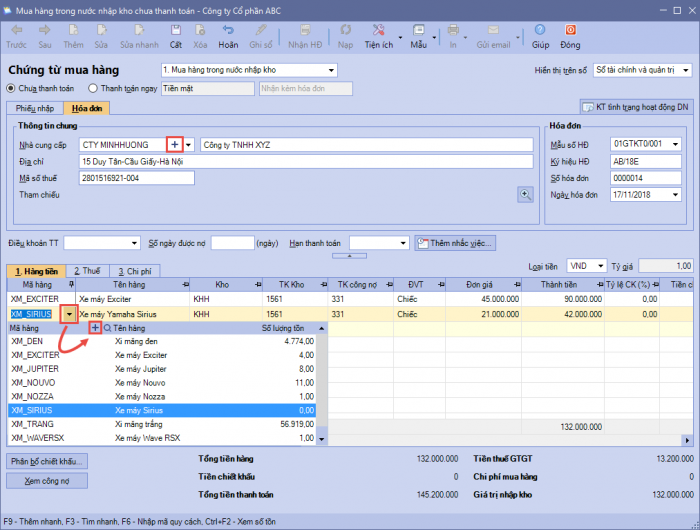
- Trường hợp Nhà cung cấp đã có trong danh mục nhà cung cấp nhưng vẫn không lấy được thông tin lên chứng từ mua hàng, thì cần kiểm tra lại xem thông tin Mã số thuế và tên Nhà cung cấp khai báo trên danh mục đã chính xác chưa để chỉnh sửa lại cho đúng, sau đó chọn lại Nhà cung cấp trong danh mục.
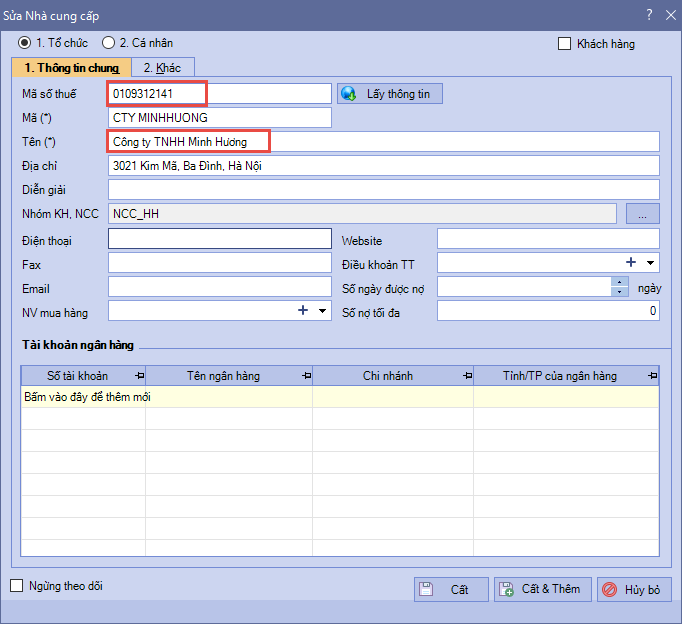
- Trường hợp Hàng hóa đã có trong danh mục hàng hóa nhưng vẫn không lấy được thông tin lên chứng từ mua hàng là do cách đặt Mã Hàng hóa và Tên hàng hóa giữa người mua và người bán không trùng khớp nhau. Kế toán thiết lập tùy chọn “Lấy tên hàng theo danh mục khi lập chứng từ từ hóa đơn điện tử đầu vào”
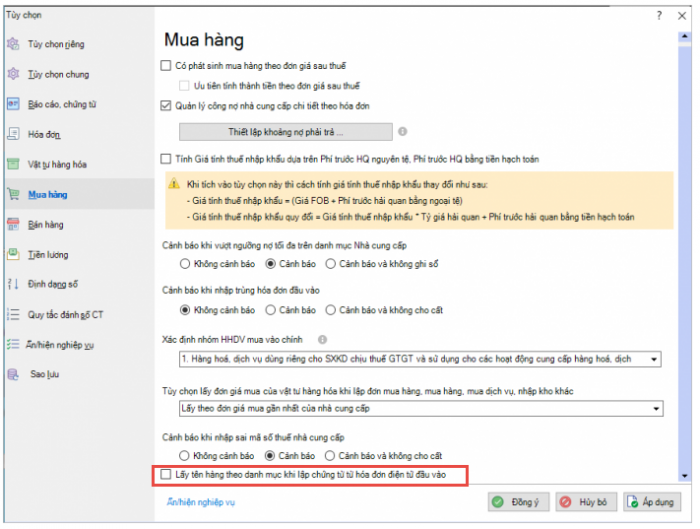
-
- Tích chọn: Khi lập chứng từ hóa đơn điện tử đầu vào, tên hàng hóa sẽ lấy theo khai báo trên danh mục VTHH.
- Không tích chọn: Khi lập chứng từ từ hóa đơn điện tử đầu vào, tên hàng hóa sẽ lấy theo tên trên hóa đơn.
Các thông tin liên quan như: Số lượng, Đơn giá, Thuế suất… vẫn sẽ được giữ nguyên theo thông tin trên hóa đơn của người bán.












 024 3795 9595
024 3795 9595 https://www.misa.vn/
https://www.misa.vn/




